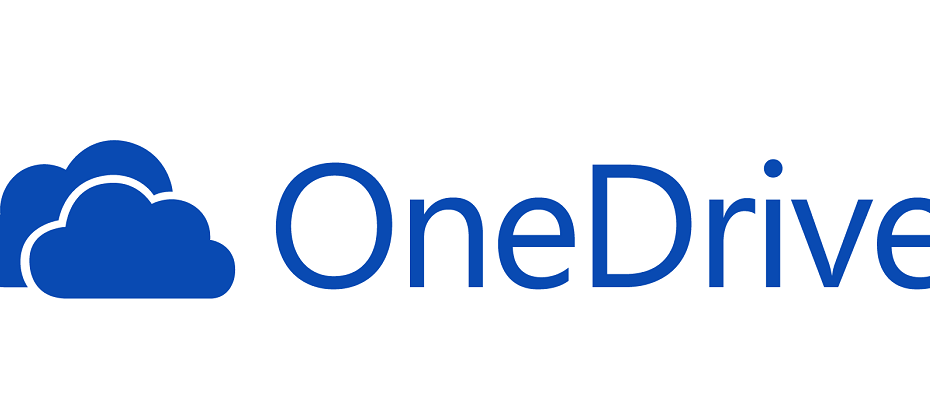Onedrive este una dintre cele mai utilizate aplicații din Windows 10. Mulți utilizatori se confruntă cu o problemă în care miniaturile nu sunt afișate în folderul onedrive. Utilizatorul după ce a încărcat inițial imagini pe OneDrive și a afișat previzualizarea fără nicio problemă mai devreme. Dar, acum tot ce pot vedea utilizatorii este pictograma de imagine implicită și nu previzualizarea. Devine foarte dificil de identificat și de a alege orice imagine, deoarece previzualizarea nu este prezentă și nimeni nu numește imaginile în mod special, astfel încât această problemă devine durere de cap pentru utilizatori. Dacă sunteți și unul dintre utilizatorii care nu pot vedea previzualizarea miniaturilor în Onedrive, iată soluția.
Nu trebuie să vă faceți griji dacă nu puteți vizualiza miniaturi în folderul onedrive de pe computer, deoarece pașii de mai sus vă pot rezolva cu ușurință problema.
Remediați 1 - Dezactivați fișierul la cerere în setările onedrive
1. Click pe onedrive pictogramă din bara de activități.
2. Click pe trei puncte mai jos mai mult.
3. Click pe setări.
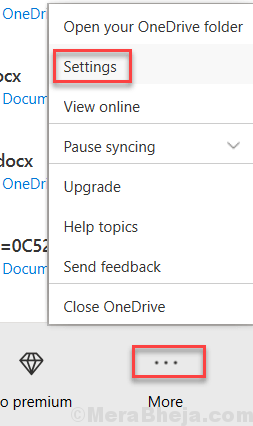
4. Click pe setări filă.
5. Acum, asigurați-vă că dosar la cerere opțiunea este debifată.
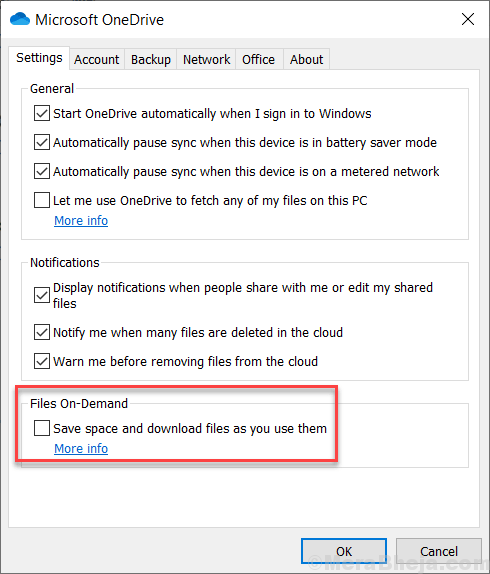
Fix 2 - Setări în aplicația onedrive
1. Mergeți la Explorer și faceți clic pe vedere.
2. Asigurați-vă că este selectată una dintre opțiunile din pictograme foarte mari, pictograme mari sau pictograme medii.
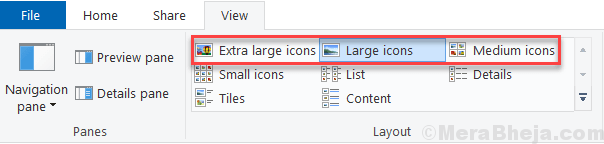
3. căutare opțiuni de explorare a fișierelor în caseta de căutare Windows.
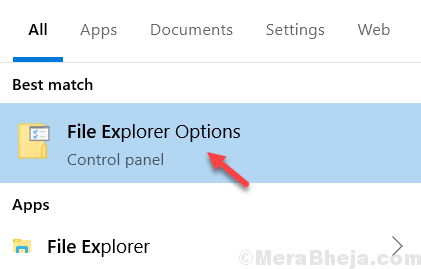
4. Click pe vedere filă.
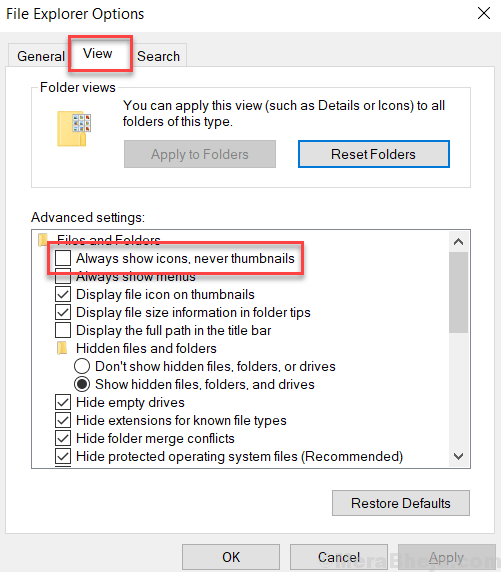
5. Asigura-te ca Afișează întotdeauna pictograme niciodată miniaturi este debifat.
6. Acum apăsați tasta Windows + r împreună pentru a deschide alerga caseta de comandă.
7. scrie sysdm.cpl în ea și faceți clic O.K.
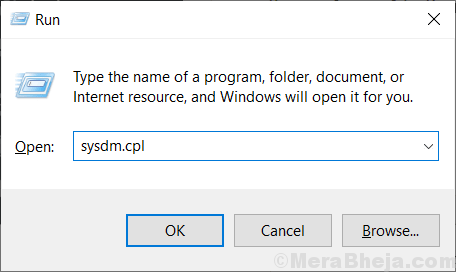
8. Click pe Avansat filă.
9. Click pe setări.
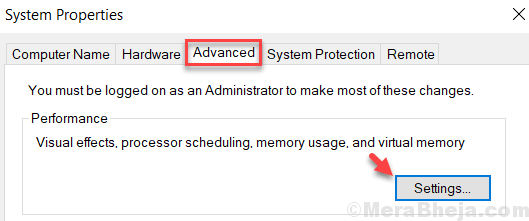
10. A te asigura Afișați miniaturi în loc de pictograme opțiunea este bifată.
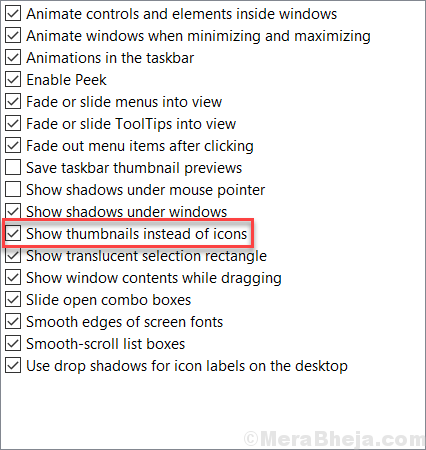
Acum, continuați și deschideți folderul. miniaturile tale vor fi acolo pentru tine.
Sper că problema dvs. de previzualizare care nu se afișează a fost sortată din acest articol. Dacă vă confruntați cu orice altă problemă, vă rugăm să lăsați un comentariu mai jos.